Bir Web Sitesini Çinceye (veya Çinceden) Nasıl Çevirebilirim?
Yayınlanan: 2023-10-26Bir web sitesini Çinceye (ya da tam tersi) çevirmek istiyorsunuz ancak nereden başlayacağınızdan emin değil misiniz?
İster kendi web sitenizi Çince'ye veya Çince'den çevirmek istiyor olun, ister başka birinin web sitesini Çince'ye veya Çince'den çevirmek istiyor olun, bu yazı ihtiyacınız olan her şeye sahiptir.
İnternetteki herhangi bir web sitesini Çinceye veya Çinceden çevirmenize olanak tanıyan ücretsiz Çinceden İngilizceye web sitesi çevirmen aracına hızlı bir göz atarak başlayacağız.
Ancak bu yazının ana odağı kendi web sitenizi Çinceye nasıl çevireceğinizdir . Bu, sitenizin hem İngilizce hem de Çince (veya diğer dillerde) paylaşılabilir, dizine eklenebilir sürümlerini oluşturmanıza olanak tanır. Çok dilli bir web sitesi hedef kitleniz varsa, bu, web sitenizin büyümesine yardımcı olmanın harika bir yoludur.
Hadi kazalım!
Ücretsiz Çinceden İngilizceye Web Sitesi Çevirmeni: Herhangi Bir Web Sitesini Çevirin
Amacınız kendi web sitenizi Çince'ye çevirerek Çince (veya Çince'den İngilizce'ye) konuşan ziyaretçilerinize daha iyi bir deneyim sunmaksa, bir sonraki bölüme geçebilirsiniz.
Ancak bu yazıyı başka birinin web sitesini Çinceye veya Çinceden İngilizceye çevirmek istediğiniz için de bulmuş olabilirsiniz.
Örneğin, belki internette geziniyorsunuz ve ilginizi çeken Çince bir web sitesi buldunuz. Çince bilmiyorsanız, bu web sitesini İngilizceye çevirmenin bir yoluna ihtiyacınız olacaktır.
Durumunuz buysa, sizin için de bir çözümümüz var: ücretsiz Çince'den İngilizce'ye web sitesi çevirmen aracımız.
Başlamak için ücretsiz web sitesi çeviri aracını açın. Ardından şu adımları izleyin:
- Web sitesinin orijinal dilini seçin – örneğin Çince.
- Söz konusu web sitesinin içeriğini çevirmek istediğiniz dili seçin; örneğin İngilizce.
- Çevirmek istediğiniz web sitesi URL'sini/sayfasını girin.
- Çevir düğmesini tıklayın.
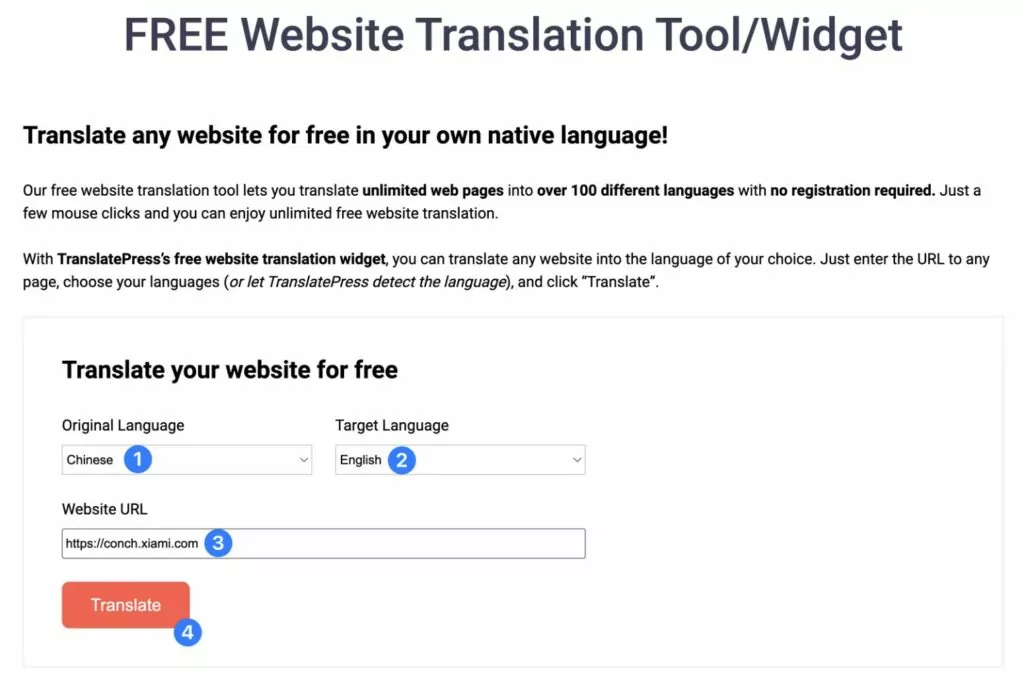
Araç daha sonra sitenin çevrilmiş sürümünü sizin için otomatik olarak başlatacaktır:
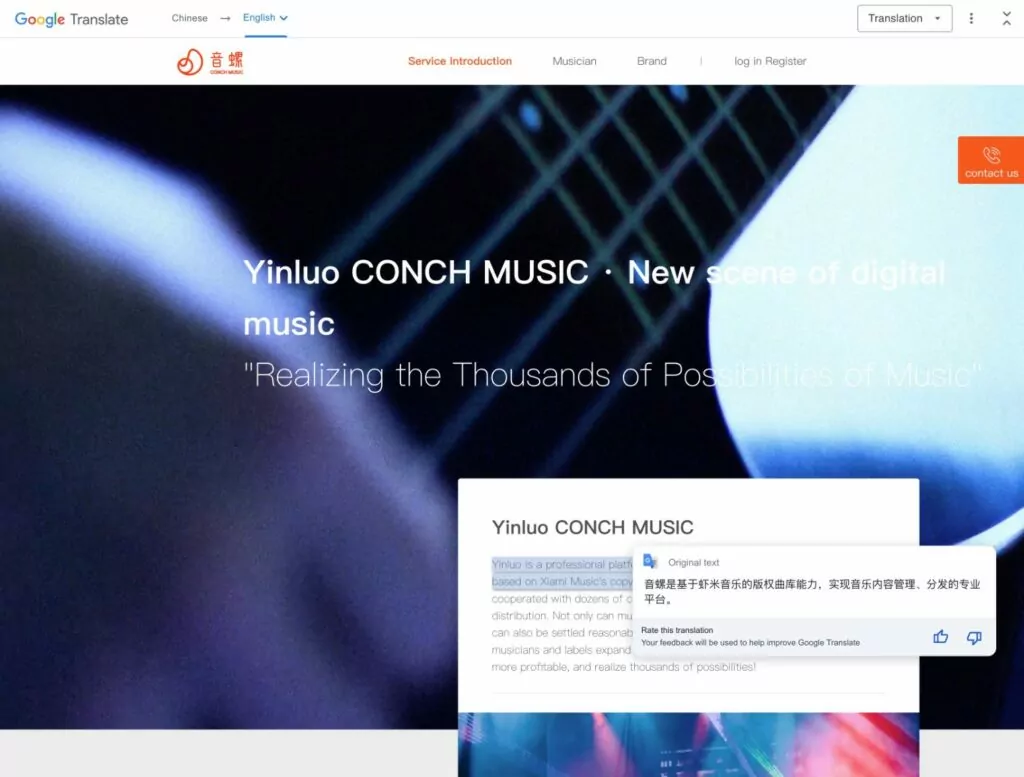
Web'de geziniyorsanız ve bir sayfayı Çince'ye veya Çince'den çevirebilmek istiyorsanız bu araç harika çalışır.
Ancak kendi web sitenizi çevirmek istiyorsanız sitenizde her dil sürümü için statik sayfalar oluşturan daha kalıcı bir çözüm kullanmak isteyeceksiniz. Bu yazının geri kalanında, insanların içeriğinize Çince olarak göz atabilmesini sağlamak için kendi web sitenizi Çinceye nasıl çevireceğinize odaklanacağız.
Bir Web Sitesini Çinceye (veya Çinceden İngilizceye) Nasıl Çevirebilirim?
Bir web sitesini kalıcı olarak Çinceye çevirmek veya Çince bir web sitesini İngilizceye çevirmek için ücretsiz TranslatePress WordPress eklentisini kullanabilirsiniz.
TranslatePress, WordPress'e çok dilli işlevsellik ekler, böylece hem Basitleştirilmiş Çince hem de Geleneksel Çince desteğiyle sitenizin içeriğini sınırsız sayıda yeni dile çevirebilirsiniz.
Zamandan tasarruf etmenize yardımcı olması için Google Translate veya DeepL'den otomatik makine çevirisini de kullanabilirsiniz. Veya sitenizi sıfırdan manuel olarak çevirmekte özgürsünüz.
Bir makine çeviri aracı kullanıyor olsanız bile, tüm Çince ve/veya İngilizce çevirilerinizi aşağıdaki gibi görsel, işaretle ve tıklatmalı bir düzenleyiciden yönetebileceksiniz:
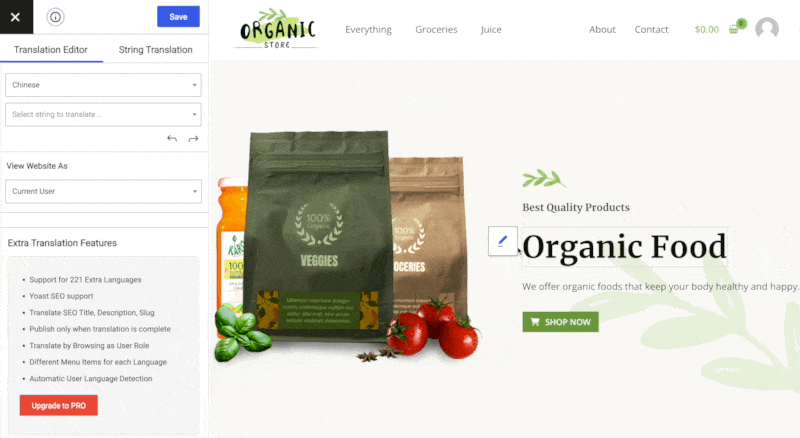

TranslatePress Çok Dilli
WordPress web sitenizi İngilizceden Çinceye (veya Çinceden İngilizceye) çevirmenin en kolay yolu.
Eklentiyi edininVeya ÜCRETSİZ sürümü indirin
Tüm süreci ele alalım…
1. TranslatePress Eklentisini yükleyin
Başlamak için WordPress sitenize TranslatePress eklentisini yükleyip etkinleştirmek isteyeceksiniz.
Yalnızca WordPress.org'da listelenen TranslatePress'in ücretsiz sürümünü kullanarak başlayabilir ve bu eğiticiyi takip edebilirsiniz. Bununla birlikte, premium sürümü kullanmanın bazı önemli avantajları da vardır; bunları eğitimde not edeceğiz.
Örneğin, premium sürüm sınırsız sayıda yeni dili desteklerken, ücretsiz sürüm yeni bir dil eklemenize olanak tanır. Sitenizi hem Basitleştirilmiş Çince hem de Geleneksel Çince ( diğer dillerle birlikte ) olarak sunmak istiyorsanız premium sürümü satın almak isteyebilirsiniz.
Emin değilseniz istediğiniz zaman ücretsiz sürümle başlayabilir ve daha sonra yükseltebilirsiniz. Hiçbir ayarı veya çeviriyi kaybetmezsiniz ve yükseltme işlemi yalnızca birkaç saniye sürer.
Ücretsiz TranslatePress eklentisini WordPress sitenize nasıl yükleyeceğiniz aşağıda açıklanmıştır:
- WordPress kontrol panelinizde Eklentiler → Yeni Ekle seçeneğine gidin.
- “TranslatePress”i arayın.
- Şimdi Yükle düğmesini tıklayın.
- Kurulum tamamlandıktan sonra Etkinleştir düğmesine tıklayın ( bu, Şimdi Kur düğmesinin yerini alacaktır ).
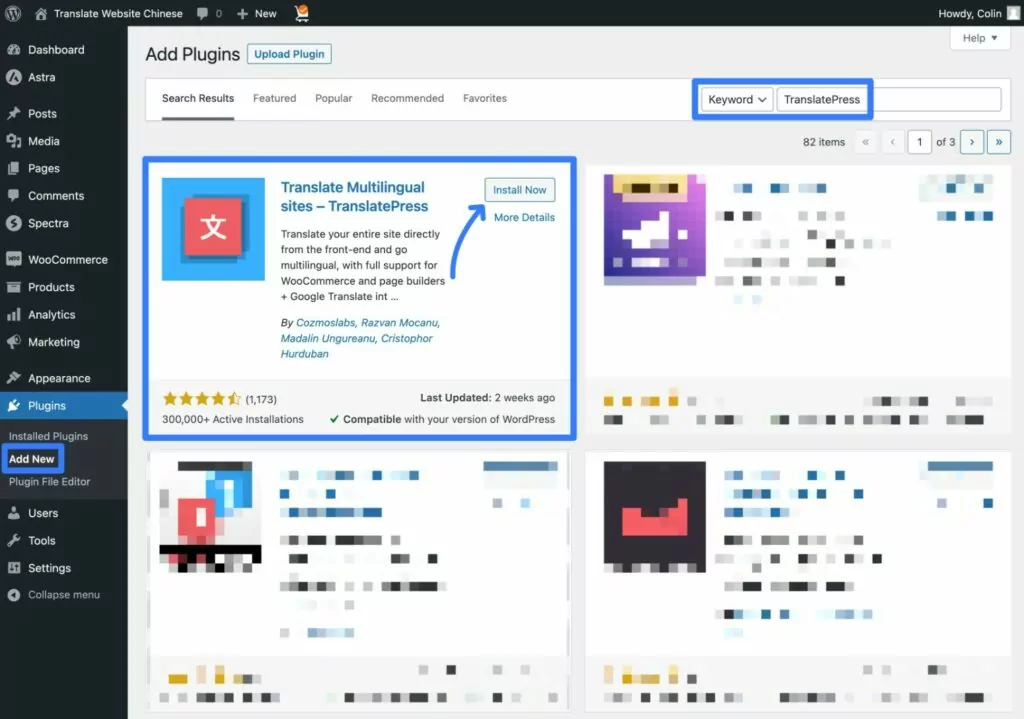
2. Hangi Dillerin Sunulacağını Seçin
Ücretsiz TranslatPress eklentisini etkinleştirdikten sonra Ayarlar → TranslatePress seçeneğine giderek Tüm Diller ayarlarını kullanarak sitenizde kullanmak istediğiniz dilleri seçebilirsiniz.
Bu örnekte, Çinceye çevirmek istediğiniz İngilizce bir web siteniz olduğunu varsayacağız. Ancak Çince bir web sitesini İngilizceye çevirmek istiyorsanız aynı temel adımlar geçerlidir.
İngilizce bir web sitesini Çin Anakarası yerel ayarı için Basitleştirilmiş Çinceye çevirmenin nasıl göründüğü aşağıda açıklanmıştır.
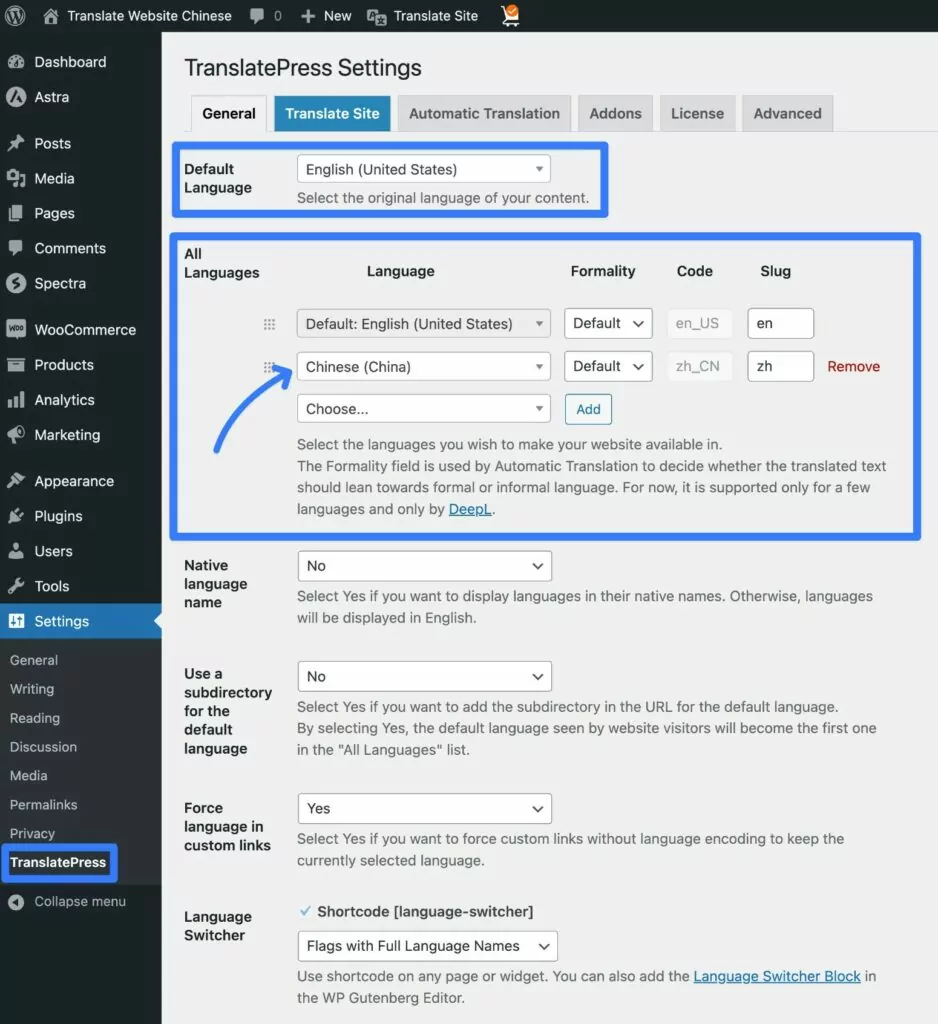
Ayrıca Hong Kong veya Tayvan için ayrı yerel ayarlar da belirleyebilirsiniz. Dilinizi Çince (Tayvan) olarak ayarlarsanız Geleneksel Çince kullanılacaktır. Bunun dil kodu zh_TW'dir.
Çince konuşulan diğer bölgeler için yerel ayar yapmak istiyorsanız bunu özel bir dil ekleyerek de yapabilirsiniz. Bu, Singapur, Makao ve diğer varyasyonları eklemenizi sağlar.
Özel bir dil eklemek için Ayarlar → TranslatePress → Gelişmiş → Özel Dil seçeneğine gidin.
Daha sonra dilin adını ve dil kodunu ekleyebilirsiniz.
Göz önünde bulundurmak isteyebileceğiniz bazı ilgili dil kodları şunlardır:
- Geleneksel Çince – zh-hant – bu, Geleneksel Çincenin genel dil kodudur. Yine sitenizi Çince (Tayvan) olarak ayarladığınızda Geleneksel Çince de kullanılacaktır.
- Basitleştirilmiş Çince (Singapur) – zh-sg
- Basitleştirilmiş Çince (Makao) – zh-mo
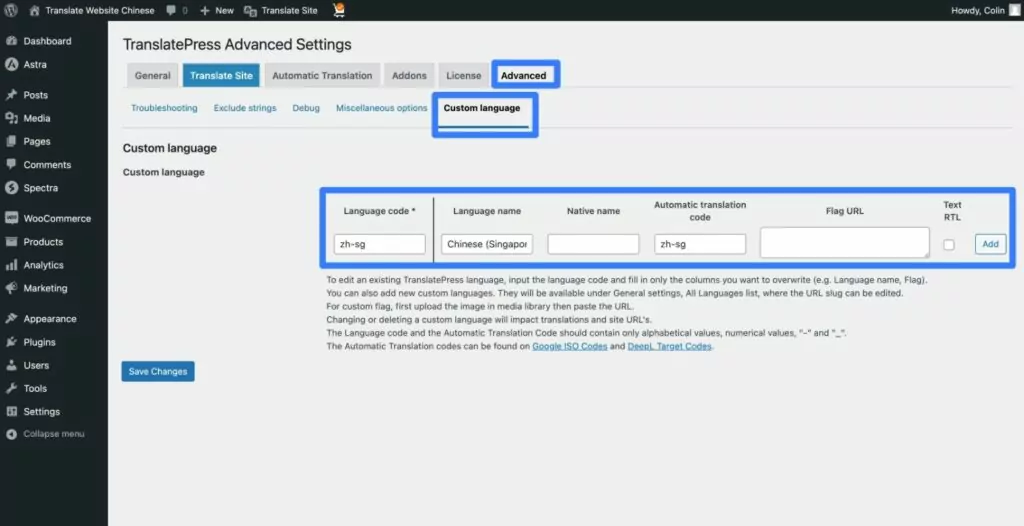
Özel bir dil ekledikten sonra, Tüm Diller açılır menüsünden bu dili seçebileceksiniz.
TranslatePress'in ücretsiz sürümü sitenizi yeni bir dile çevirmenize olanak tanır. Örneğin, varsayılan dili (İngilizce) kullanabilir ve ardından bunu Çin Anakarası için Basitleştirilmiş Çinceye çevirebilirsiniz.
Daha fazla dil ve/veya yerel ayar için destek istiyorsanız TranslatePress'in premium sürümü sınırsız dili destekler. Bu, Basitleştirilmiş ve Geleneksel Çince eklemenizi sağlar. Veya İngilizce ve Çince'nin yanı sıra başka diller de ekleyebilirsiniz.
3. Otomatik Çeviriyi Ayarlayın (İsteğe Bağlı)
Bu sonraki adım tamamen isteğe bağlıdır. Ancak sitenizi çevirirken zamandan tasarruf etmek istiyorsanız TranslatePress, hem Google Translate hem de DeepL aracılığıyla otomatik makine çevirisini destekler.
Veya otomatik çeviriyi kullanmak istemiyorsanız, bunu tamamen atlayıp bir sonraki bölüme geçerek sitenizi sıfırdan nasıl çevireceğinizi öğrenebilirsiniz.
Çok sayıda araştırma, Google Çeviri'nin, en azından tıbbi ortamda, İngilizce'den Çince'ye çeviri konusunda %81 civarında doğru sonuç verdiğini göstermiştir. Yani mükemmel olmasa da oldukça iyi bir başlangıç yapmanızı sağlayabilir.
Ve bu çalışmalar teknik tıbbi çevirilere odaklandığından, daha "normal" içeriklerin doğruluk oranı muhtemelen daha da yüksektir.
Otomatik çeviriyi kullansanız bile çevirilerinizi gerektiği gibi manuel olarak düzenleyebilir ve hassaslaştırabilirsiniz.
Bu nedenle otomatik çeviriyi kullanmak, düzenleme sürecinizi hızlandırmak için hâlâ yararlı bir araç olabilir. Sitenizin temel çevirilerini oluşturmak için otomatik çeviriyi kullanabilir ve ardından gerektiğinde sorunları manuel olarak düzeltebilirsiniz.

Otomatik çeviriyi kullanmak istiyorsanız bunu TranslatePress ayarları alanındaki Otomatik Çeviri sekmesinden ayarlayabilirsiniz.
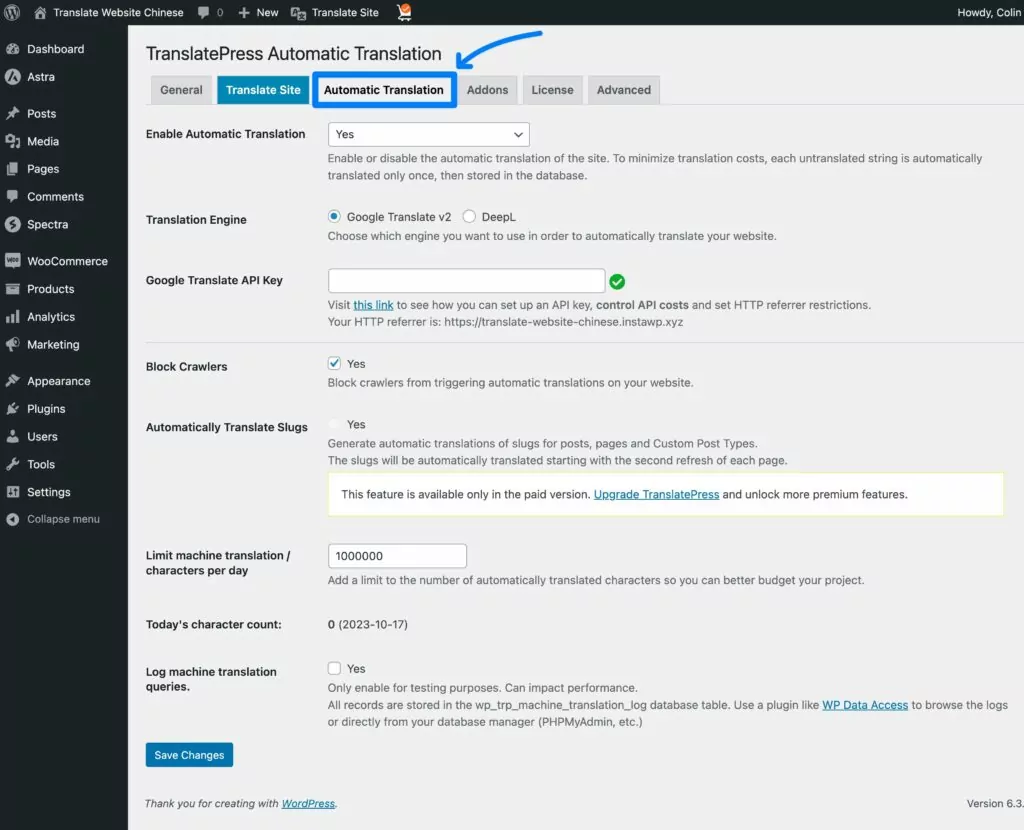
Kurulum sürecini daha ayrıntılı olarak kapsayan bazı yayınlar:
- Google Çeviri kurulum belgeleri
- DeepL kurulum belgeleri
- WordPress otomatik olarak nasıl çevrilir
- WordPress'te Google Çeviri nasıl kullanılır?
- WordPress'te DeepL nasıl kullanılır?
Not – DeepL, Çince'den İngilizceye geçerken hem Geleneksel Çince'yi hem de Basitleştirilmiş Çince'yi İngilizce'ye çevirmeyi destekler. Ancak diğer yöne gidiyorsanız (İngilizce → Çince), İngilizceyi yalnızca Basitleştirilmiş Çinceye çevirebilirsiniz. DeepL diğer dilleri Geleneksel Çinceye çevirmenize izin vermez (sadece tersi).
Google Çeviri, Basitleştirilmiş Çince ve Geleneksel Çincenin her iki yönde çevrilmesini destekler. Dolayısıyla, İngilizce bir web sitesini Geleneksel Çince'ye çevirmek istiyorsanız Google Çeviri'yi kullanmanız gerekir.
Google Translate ve DeepL karşılaştırma gönderimiz bu iki platform arasındaki farkları daha ayrıntılı olarak ele alıyor.
4. Çeviri Eklemek/Yönetmek için Görsel Çeviri Düzenleyiciyi Kullanın
İster manuel çeviri ister otomatik çeviri kullanıyor olun, bir sonraki adım sitenizin çevirilerini yönetmek için TranslatePress'in görsel çeviri düzenleyicisini kullanmaktır:
- Otomatik çeviriyi kullanırsanız sitenizin tüm çevirileri, otomatik çeviri hizmetindekilerle önceden doldurulur. Ancak yine de gerektiği gibi manuel olarak ayarlama yapmakta özgürsünüz.
- Otomatik çeviri kullanmıyorsanız tüm çevirilerinizi sıfırdan manuel olarak eklemeniz gerekecektir.
Çeviri düzenleyiciyi başlatmak için sitenizin ön kısmında çevirmek istediğiniz sayfayı açın. Ardından, WordPress araç çubuğundaki Sayfayı Çevir seçeneğini tıklayın .

Çeviri arayüzü başlatıldığında, sağda sayfanızın İngilizce sürümünün canlı önizlemesini ve solunuzda bir kenar çubuğu ( veya Çince → İngilizce'den gidiyorsanız sayfanızın Çince sürümünü ) görmelisiniz.
Sitenizdeki herhangi bir metni/öğeyi çevirmek için tek yapmanız gereken, üzerine gelip görünen kalem simgesini tıklamaktır. Bu, söz konusu içeriği, Çince çeviriyi gerektiği gibi ekleyebileceğiniz veya düzenleyebileceğiniz kenar çubuğunda açacaktır.
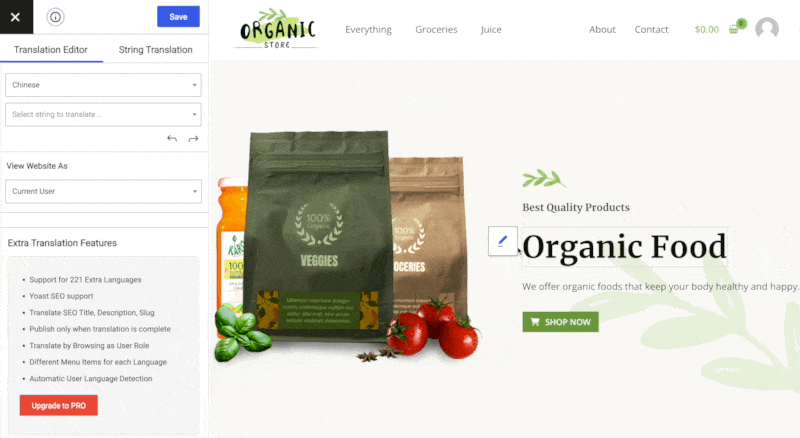
Bunu tüm metin içeriği türleri (başlıklar, paragraf metni, düğmeler, menüler, formlar vb.) için yapabilirsiniz. Ayrıca, kullanıcının seçtiği dile göre farklı görseller göstermek için metnin ötesine geçebilir ve görselleri "çevirebilirsiniz".
Örneğin, bir görseli "çevirmenin" nasıl göründüğü:
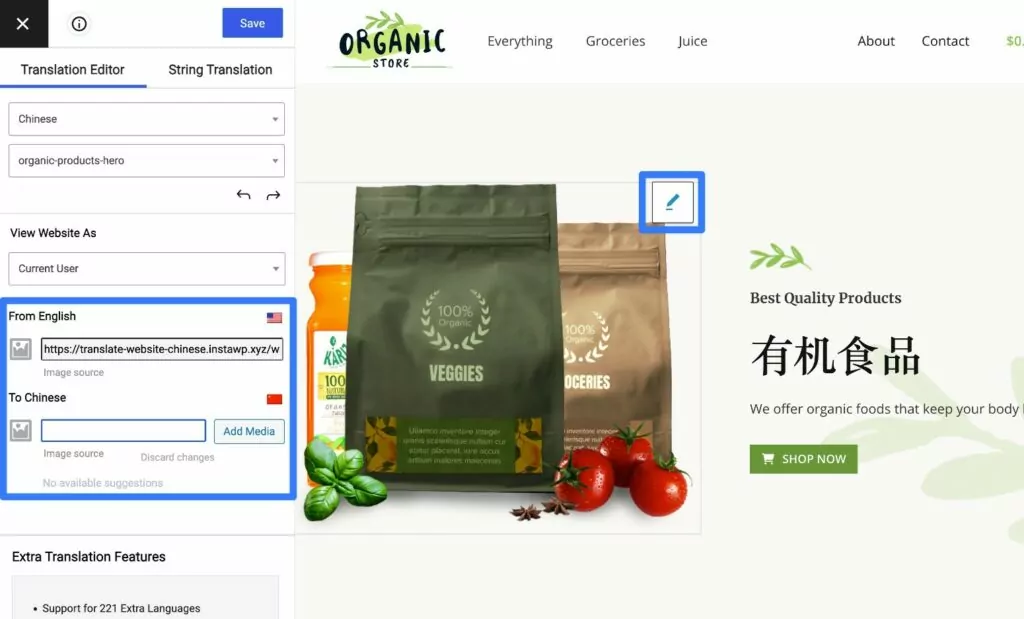
Bir çeviri ekledikten sonra tek yapmanız gereken onu kaydetmektir; çeviri sitenizde yayınlanacaktır.
Sayfadaki içeriğin tamamını çevirmek için bu işlemi tekrarlayabilirsiniz. Daha sonra, sitenizdeki diğer sayfaları gerektiği gibi çevirmek için aynı yaklaşımı kullanabilirsiniz.
Yine zaman kazanmak istiyorsanız sitenizin temel çevirilerini oluşturmak için otomatik çeviriyi kullanabilirsiniz.
Veya serbest çalışan bir Çince tercümanla veya Çince çeviri sunan profesyonel bir çeviri hizmetiyle de çalışabilirsiniz.
Profesyonel bir web sitesi çevirisi uygulamak istiyorsanız, TranslatePress Business lisansını satın almak, özel çevirmen hesapları oluşturmanıza olanak tanır; böylece çevirmenleriniz, WordPress kontrol panelinizin geri kalanına erişmeye gerek kalmadan sitenizin çevirilerine erişebilir.
5. Sitenizin Dil Değiştiricisini Yapılandırın
Ziyaretçilerin İngilizce, Çince ve sitenizde sunmak istediğiniz diğer diller arasında geçiş yapmasına olanak sağlamak için TranslatePress, yerleşik bir ön uç dil değiştiriciyle birlikte gelir.
TranslatePress varsayılan olarak bunu web sitenizin sağ alt köşesinde görünen kayan bir seçenek olarak ekler.
İşte neye benzeyebileceğine dair bir örnek:
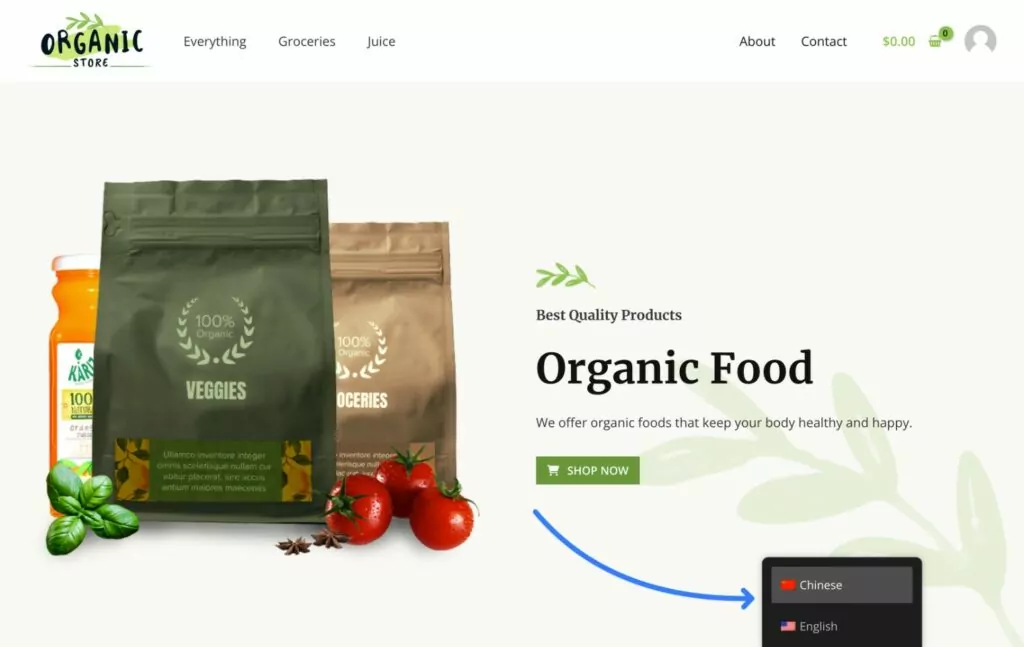
Ancak dil değiştiricinizin hem yerleşimini hem de içeriğini özelleştirmek için birçok seçeneğiniz de vardır.
Yerleşim tarafında, dil değiştiricinizi sitenizin gezinme menüsüne kolayca ekleyebilirsiniz. Veya bir blok veya kısa kod kullanarak sitenizin herhangi bir yerine manuel olarak yerleştirebilirsiniz.
İçerik tarafında dil adıyla birlikte ülke bayrağının gösterilip gösterilmeyeceği gibi ayarlamalar yapabilirsiniz.
Dil değiştirici ayarlarına erişmek için Ayarlar → TranslatePress'e gidip aşağı kaydırabilirsiniz.
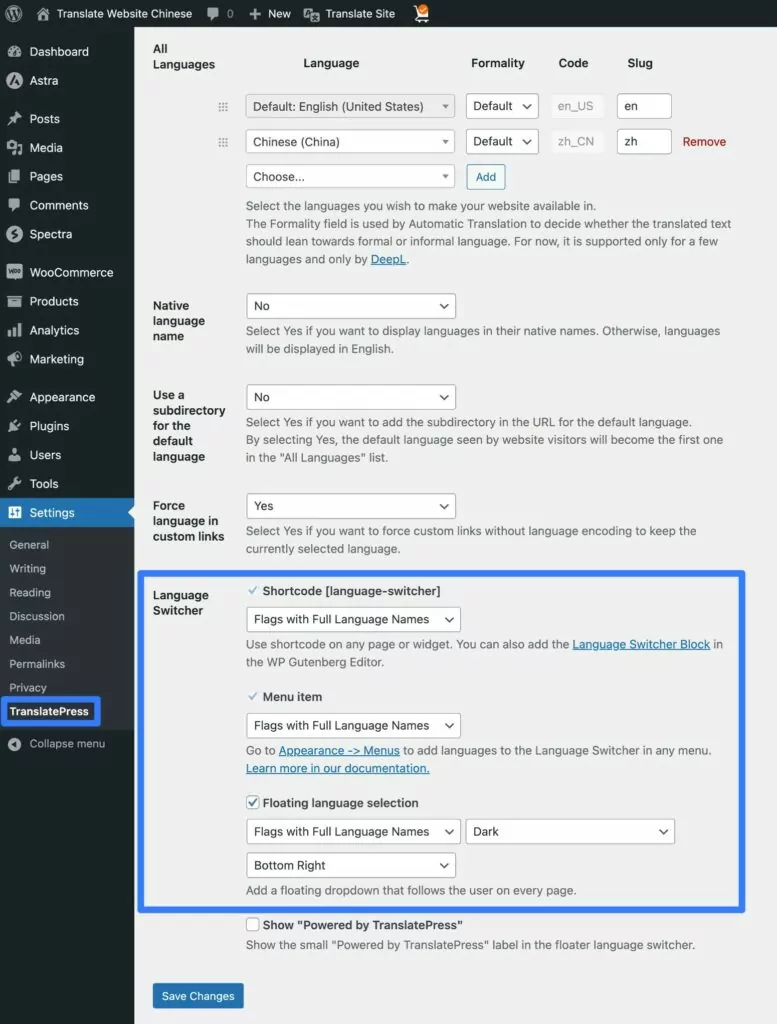
Dil değiştiricinizin yerleşimini ayarlama hakkında daha fazla bilgi edinmek için şu yayınlara göz atın:
- WordPress dil değiştirici nasıl eklenir
- TranslatePress dil değiştirici belgeleri
- Elementor dil değiştirici nasıl eklenir
TranslatePress'in ücretsiz sürümüyle ziyaretçiler ilk ziyaretlerinde sitenizin orijinal dilini (örneğin İngilizce) göreceklerdir. Daha sonra sitenizin Çince sürümüne geçmek için dil değiştiriciyi kullanmaları gerekir (veya tam tersi).
Ancak TranslatePress Business lisansına yükseltirseniz, ziyaretçileri web tarayıcılarının dil ayarlarına veya IP adreslerine göre otomatik olarak tercih ettikleri dillere yönlendiren yeni bir özelliğe erişebilirsiniz.
Örneğin, varsayılan dili Çince olarak ayarlanmış bir kişi sitenizin Çince sürümünü otomatik olarak görürken, varsayılan dili İngilizce olarak ayarlanmış bir kişi otomatik olarak İngilizce sürümünü görecektir.
Web Sitenizi Kolay Yoluyla Çinceye Çevirin
Bu, herhangi bir özel teknik bilgiye ihtiyaç duymadan bir web sitesini Çinceye nasıl çevireceğimize dair rehberimizi tamamlıyor.
Başka birinin web sitesini (örneğin internette bulduğunuz bir web sitesi) çevirmek istiyorsanız, İngilizce ile Çince'nin yanı sıra yüzlerce başka dil arasında çeviri yapmak için TranslatePress'in ücretsiz web sitesi çevirmen aracını kullanabilirsiniz.
Ancak, kendi web sitenizi İngilizceden Çinceye (veya tam tersi) çevirmek istiyorsanız TranslatePress WordPress eklentisini kullanabilirsiniz.
Sitenizde kalıcı olarak çevrilmiş sayfalar oluşturabileceksiniz; bu, ziyaretçilerin bunlara erişmesini kolaylaştırır ve arama motorlarının çevrilmiş içeriğinizi kendi sıralamalarında dizine eklemesine olanak tanır.
Ayrıca Çince çevirilerinizi sıfırdan manuel olarak ekleme veya Google Translate veya DeepL'den otomatik makine çevirisini kullanma arasında seçim yapabilirsiniz. Her iki durumda da tüm çevirilerinizi yönetmek için görsel çeviri düzenleyiciyi kullanabilirsiniz.
Hong Kong, Singapur ve diğerleri gibi belirli yerel ayarları seçmek için hem Basitleştirilmiş Çince hem de Geleneksel Çince'nin yanı sıra diğer seçenekleri de kullanabilirsiniz.
Hepsinden iyisi, bu eylemlerin çoğunu WordPress.org'daki TranslatePress'in ücretsiz sürümünü kullanarak gerçekleştirebilirsiniz.
Daha da fazla işlevsellik elde etmek istiyorsanız premium sürüm, aşağıdakiler de dahil olmak üzere bir dizi yararlı özellik ekler:
- Çevrilmiş içeriğinizi Google ve diğer arama motorlarında sıralamanıza yardımcı olacak iyileştirilmiş çok dilli SEO desteği .
- Sınırsız dil desteği ; sitenizin içeriğini İngilizce ve Çince'den daha fazlasını sunmak istiyorsanız kullanışlıdır.
- Kullanıcıları otomatik olarak tercih ettikleri dillere yönlendirerek daha iyi bir kullanıcı deneyimi oluşturmanıza yardımcı olur.
- DeepL otomatik çeviri desteği ( ücretsiz sürüm hala Google Çeviri'yi desteklemektedir ).
Bu özelliklere ve diğer birçok kullanışlı seçeneğe erişmek için bugün premium sürümü satın alın.

TranslatePress Çok Dilli
WordPress web sitenizi İngilizceden Çinceye (veya Çinceden İngilizceye) çevirmenin en kolay yolu.
Eklentiyi edininVeya ÜCRETSİZ sürümü indirin
